V systéme Linux sa nastavenia Wine uchovávajú v systéme Windows ~ / .Wine zložky. V tomto priečinku sú dostupné všetky programy systému Windows, ktoré inštalujete v systéme Linux, ovládače, pomocné programy a všetko ostatné, takže je dobré sa naučiť, ako vytvoriť zálohu tohto adresára. Zálohovanie nastavení vína môžete vytvoriť niekoľkými rôznymi spôsobmi. V tomto príspevku hovorím o niekoľkých spôsoboch, ako to dosiahnuť.
Zálohujte nastavenia vína pomocou cp
Vedeli ste, že nemusíte komprimovať apoužiť špeciálny nástroj na zálohovanie na vytvorenie úplnej zálohy programu Wine v systéme Linux? Je to pravda! Ako sa ukázalo, musíte si vytvoriť úplnú kópiu priečinka, do ktorého idú všetky vaše aplikácie a nastavenia Wine!
Najrýchlejší a najjednoduchší spôsob vytvorenia rýchleho zálohovania nastavení vína je využitie systému cp (kópia) príkaz. Takto to funguje. Ak chcete začať, otvorte okno terminálu a stlačte Ctrl + Alt + T alebo Ctrl + Shift + T na klávesnici. Potom použite ls príkaz na odhalenie skrytého priečinka s vínom v systéme Windows /Domov/.
ls
Vyhľadajte ~ / .Wine zložky. Potom znova spustite program ls, v tomto priečinku, aby ste sa uistili, že je prázdny a že sú v ňom vaše údaje.

ls ~/.wine
Pozrite sa na výtlačok na obrazovke a potvrďte všetko, kde by malo byť. Potom použite cp príkaz (pomocou príkazu r prepínač) a vytvorte úplnú kópiu tohto adresára. Nezabudnite zmeniť druhú polovicu príkazu na miesto, kde by ste chceli vytvoriť úplnú kópiu údajov o víne (napríklad ~ / Dokumenty napríklad).
cp -r ~/.wine ~/Documents/wine-backup/
Beh cp príkaz vyššie bude trvať veľmi dlho,najmä ak máte nejaké veľké programy alebo videohry Windows. Len buďte trpezliví a nechajte príkaz na kopírovanie prejsť. Po dokončení otvorte správcu súborov / Home / Documents / a skopírujte adresár „wine-backup“ na externý pevný disk, USB atď.
Obnovte zálohu
Potrebujete obnoviť zálohu priečinka Wine na počítači so systémom Linux? Tu je čo robiť. Najskôr skopírujte priečinok „víno-záloha“ odkiaľkoľvek, kam ho uchovávate / Home / Documents /, Potom použite cp príkaz na vytvorenie úplnej kópie domovského priečinka, obnovenie zálohy.
cp -r ~/Documents/wine-backup/ ~/.wine
Rovnako ako predtým pochopte, že proces obnovy bude trvať pomerne dlho. Posaďte sa a počkajte. Vaše súbory a priečinky s vínom sa čoskoro vrátia tam, kde by mali byť.
Zálohujte nastavenia vína pomocou Tar
Na cp príkaz môže rýchlo vytvoriť kópiu priečinka preužívateľ umiestniť niekde inde. Táto metóda zálohovania bohužiaľ funguje iba pre miestne súbory. Ak si chcete zálohovanie Wine ponechať na internete, vôbec vám to nepomôže.
Skvelá alternatíva k internetu cp metóda je vziať si víno zložky a vytvoriťArchív TarGZ. Potom, čo bude v súbore TarGZ, bude ľahké nahrať do služieb, ako je Dropbox, nástroj na synchronizáciu P2P, ako je napríklad SyncThing. Umožňuje dokonca šifrovanie zálohy!
Proces zálohovania spustíte stlačením terminálového okna Ctrl + Alt + T alebo Ctrl + Shift + T na klávesnici. Potom použite decht príkaz na kompresiu ~ / .Wine adresár do súboru TarGZ.
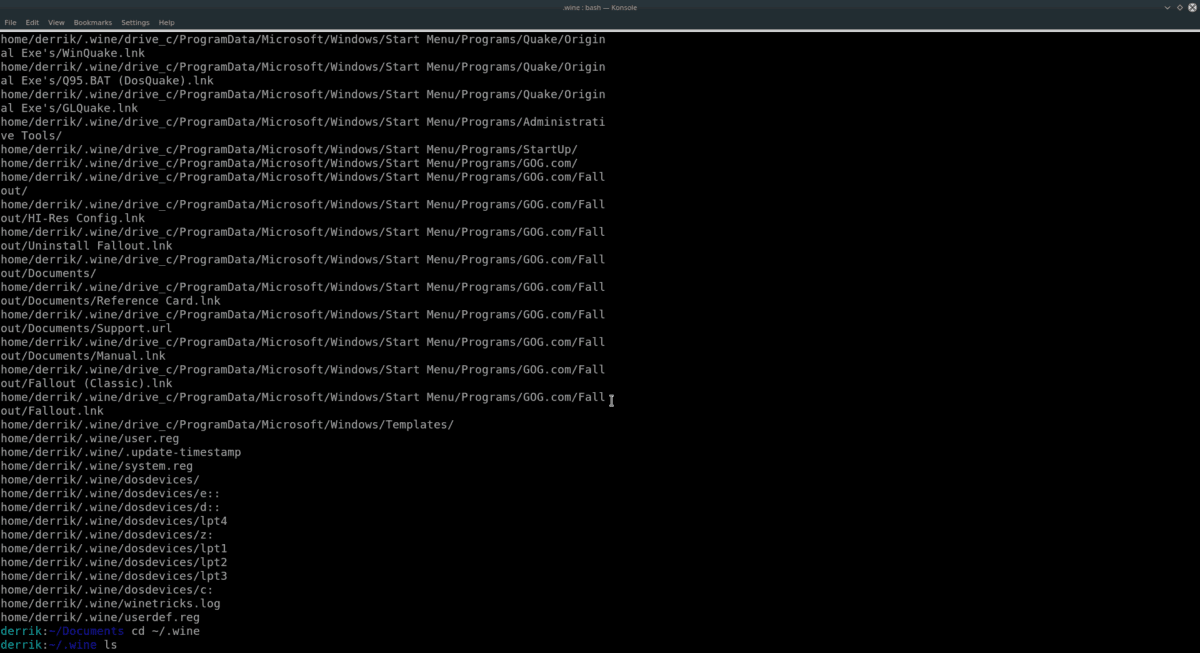
tar -czvf wine-folder-backup.tar.gz ~/.wine
Kompresia celého adresára Wine nie jerýchly proces. Bude to trvať minimálne 45 minút. Očakáva sa čas, pretože väčšina ľudí, ktorí chcú zálohovať svoje súbory s vínom, má tam viac ako pár programov a dokonca aj niektoré hry.
Po dokončení kompresie uvidíte vo vašom domovskom adresári (~ /) značný súbor TarGZ so štítkom „vínny zložka-backup.tar.gz. " Tento súbor môžete kedykoľvek zobrať a umiestniť na Dropbox, Disk Google, externý USB, pevný disk atď.
Šifrovanie zálohy
Máte v zálohe Wine TarGZ citlivé súbory, ku ktorým nechcete, aby mal niekto prístup? Ak áno, zvážte použitie šifrovacieho nástroja GPG.
Ak chcete začať šifrovanie, spustite terminál a pomocou nástroja GPG zašifrujte zálohu.
Poznámka: nemáte nainštalovaný GPG? Kliknite sem pre viac informácií.
gpg -c wine-folder-backup.tar.gz
Keď sa GPG šifruje, odneste víno-folder-backup.tar.gz.gpg a uložte ho na bezpečné miesto.
Obnov zálohu
Ak chcete spustiť proces obnovy, vezmite súbor „wine-folder-backup.tar.gz“ a umiestnite ho na svojom počítači do priečinka „Documents“.
Poznámka: Ak musíte zálohu najprv dešifrovať, spustite gpg wine-folder-backup.tar.gz.gpg.
Použi CD príkaz na presun terminálu, na ktorom sa nachádza záložný súbor TarGZ.
cd ~/Documents
Ďalej odstráňte starý priečinok „Víno“, aby ste sa uistili, že decht príkaz sa nespustí do žiadnych problémov.
rm -rf ~/.wine
Nakoniec obnovte zálohu do domovského priečinka spustením:
tar -xzvf wine-folder-backup.tar.gz -C ~/ --strip-components=2</ P>













Komentáre